Slik legger du til eller endrer hjemme- og arbeidsplassering på Google Maps
Miscellanea / / April 05, 2023
Å legge inn adressene manuelt hver eneste gang av steder du trenger veibeskrivelse for ofte er ganske vanskelig. Disse inkluderer for det meste to steder vi ofte hopper rundt hver dag – hjemme- og arbeidsstedene våre. Heldigvis, Google Maps har noen ekstra funksjoner for brukervennlighet. En slik funksjon lar deg legge til eller endre hjem- og jobbplasseringer på Google Maps, og her er alt du trenger å vite.

Denne funksjonen er spesielt nyttig når du vil dele hjemmeposisjonen din raskt med en haug med venner. I tillegg, på et tidspunkt da vi flyttet hjem, var det ganske enkelt å endre den lagrede hjemmeposisjonen. Når du leser denne artikkelen, lærer du hvordan du gjør alle disse på Google Maps på Android, iPhone og nettet. La oss begynne.
Slik angir du hjemme- og arbeidsplassering på Google Maps
Slik kan du angi en hjemme- eller jobbposisjon på Google Maps. Når du har gjort dette, når du søker etter "Hjem" på Google Maps, vil den vise deg den angitte plasseringen. Som nevnt tidligere, er det lettere å dele det med folk også.
Trinn 1: Åpne Google Maps-appen.
Steg 2: Trykk på fanen Lagret på den nederste verktøylinjen. Hvis du er på nettet, kan du få tilgang til den lagrede fanen ved å klikke på hamburgermenyen øverst til høyre -> Dine steder.
Trinn 3: Velg Merket i det nye vinduet.


Trinn 4: Du har muligheter til å velge mellom hjemme- og arbeidsplasser. Trykk på hjem.
Trinn 5: Søk etter adressen din og velg den riktige fra søkeresultatene.


Men hvis adressen din ikke kan søkes og du må justere pinnen manuelt på kartet, ikke bekymre deg. Du kan angi hjemmeposisjonen din på Google Maps ved å velge en nål på kartet.
Trinn 6: Trykk på "Velg på kart" etter å ha valgt å angi hjemmeposisjonen.
Trinn 7: Plasser nålen på kartet og trykk på OK.


Når du er ferdig, gjenta trinnene ovenfor for å angi arbeidsplassering også. Slik angir du hjemme- og arbeidsplasseringer på Google Maps. I neste del av artikkelen, la oss se på hvordan vi kan redigere og endre det på Google Maps.
Hvordan redigere hjemme- eller jobbadresse på Google Maps
Hvis du bytter hjem eller jobb og ønsker å endre den tilsvarende plasseringen på Google Maps, følger du trinnene nedenfor.
Vi har vist deg hvordan du redigerer hjemmeposisjonen din, men prosedyren forblir den samme for å endre arbeidssted også, bortsett fra at du må velge arbeidssted i stedet for hjem.
Merk: Det er ikke mulig å redigere adressene på nettet. Du kan bare fjerne adressene og legge dem til på nytt. Gå i så fall til neste overskrift i denne artikkelen.
Trinn 1: Åpne Google Maps-appen.
Steg 2: Trykk på fanen Lagret i den nederste verktøylinjen.
Trinn 3: Trykk på Merket i det nye vinduet.


Trinn 4: Trykk på ikonet med tre prikker ved siden av hjemme- eller arbeidsstedet.
Trinn 5: Velg Rediger Hjem.


Trinn 6: Du vil nå få muligheten til å velge hjemmeadressen din. Du kan enten angi en ny adresse eller velge den samme fra kartet.


Slik sletter du hjemme- eller jobbadresse fra Google Maps i
Vi har vist deg hvordan du fjerner hjemmeposisjonen din, men prosedyren forblir den samme for sletting jobbadressen din også fra Google Maps, bortsett fra at du må velge arbeidssted i stedet for hjem.
Ved å slette adressene på nettversjonen av Google Maps kan du legge til en ny adresse for hjemmet/arbeidet ditt.
Trinn 1: Åpne Google Maps-appen.
Steg 2: Trykk på fanen Lagret i den nederste verktøylinjen. Hvis du er på nettet, kan du få tilgang til den lagrede fanen ved å klikke på hamburgermenyen øverst til høyre -> Dine steder.
Trinn 3: Trykk på Merket i det nye vinduet.


Trinn 4: Trykk på ikonet med tre prikker ved siden av hjemmeposisjonen.
Trinn 5: Velg alternativet Fjern hjem.


Hjemmeadressen din vil nå bli fjernet fra den lagrede posisjonsdelen på Google Maps. Gjenta trinnene for arbeidsadressen for å endre den også. Det er det!
Før vi avslutter denne artikkelen, gå videre til neste seksjon for å lære en morsom ting du kan gjøre på Google Maps!
Hvordan endre ikon for hjemme- og arbeidsplassering i Google Maps
Google Maps har lagt til noen morsomme elementer i appen for å forhindre at den blir kjedelig. Etter at du har angitt hjemme- eller arbeidsposisjonen din på Google Maps, kan du velge et ikon for det, og dette vil vises på Google Maps for deg!
Vi har vist fremgangsmåten for å endre ikonet for hjemmeposisjonen din, men den forblir den samme for arbeidsplassen din også - bortsett fra at du må velge "Arbeid" der det er nødvendig.
Trinn 1: Åpne Google Maps-appen.
Steg 2: Trykk på fanen Lagret på den nederste verktøylinjen.
Trinn 3: Velg Merket.


Trinn 4: Trykk på ikonet med tre prikker ved siden av Hjem.
Trinn 5: Velg Endre-ikonet.

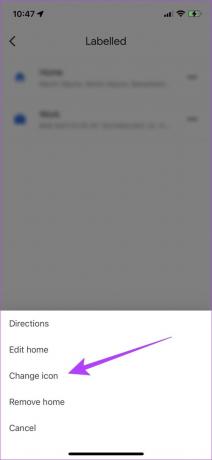
Trinn 6: Velg ønsket ikon og trykk på Lagre.
Sånn, nå vil hjemme- eller arbeidsstedet ditt ha et fancy nytt ikon.

Men hvis du sto overfor et problem mens du satte hjem eller arbeidssted eller ikke er i stand til å gjøre det, ikke bli skuffet. Du kan ta en titt på noen tips nedenfor.
Hvorfor kan du ikke angi hjemme- eller jobbposisjon på Google Maps
Her er noen ting du må vurdere hvis du står fast under prosessen.
- Sørg for å ha en god internettforbindelse under denne prosessen. Så sørg for at du opererer på et mobilnettverk eller et Wi-Fi-nettverk som er aktivt og har god styrke.


- Sørg for å logge på Google-kontoen din eller velg en eksisterende konto før du starter prosessen. Du kan ikke angi hjemme- eller jobbadressen uten å logge på Google Maps med Google-kontoen din.


- Hvis du skriver inn adressen din, sørg for at det ikke er noen stavefeil som fører til feil, hvis ikke ingen søkeresultater i det hele tatt.
- Oppdater Google Maps-appen hvis du har en utdatert versjon. De nye versjonene kan ha noen feil fikset, derfor kan du kanskje løse problemet.
Tips: Hvis Google Maps nekter å åpne eller fortsetter å krasje, er det slik fikse Google Maps som ikke fungerer på iPhone og Android.
Vanlige spørsmål om lagring av posisjoner i Google Maps
Du kan bare angi ett hjem og ett arbeidssted på Google Maps.
Per nå er det ingen måte å bruke den angitte arbeids- eller hjemmeposisjonen på Google Maps for å brukes til tjenester på andre apper.
Du kan trykke på jobbposisjonen din på Google Maps for å finne alternativer for å dele den på en chat i WhatsApp.
Lagre hjemme- og arbeidsplasseringer på Google Maps enkelt
Vi håper denne artikkelen hjalp deg med å lagre hjemme- og arbeidsplasseringene dine på Google Maps, og enkelt referere til den ved behov. Å bruke disse alternativene har gjort det ganske praktisk å navigere og dele hjemme- og arbeidsstedene våre. Vi håper absolutt at dette også gjør en forskjell i din bruk av Google Maps. Dessuten kan du også angi arbeidstiden din i Google Kalender.
Sist oppdatert 24. februar 2023
Artikkelen ovenfor kan inneholde tilknyttede lenker som hjelper til med å støtte Guiding Tech. Det påvirker imidlertid ikke vår redaksjonelle integritet. Innholdet forblir objektivt og autentisk.
Skrevet av
Supreeth Koundinya
Supreeth er en ut og ut tech-fanatiker, og har hatt det gøy rundt det siden han var liten. Han gjør for tiden det han liker best – å skrive om teknologi på Guiding Tech. Han er tidligere maskiningeniør og har jobbet i elbilbransjen i to år.



